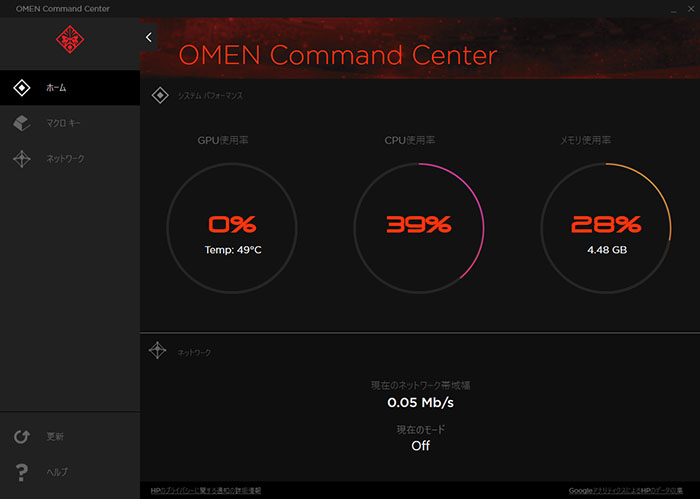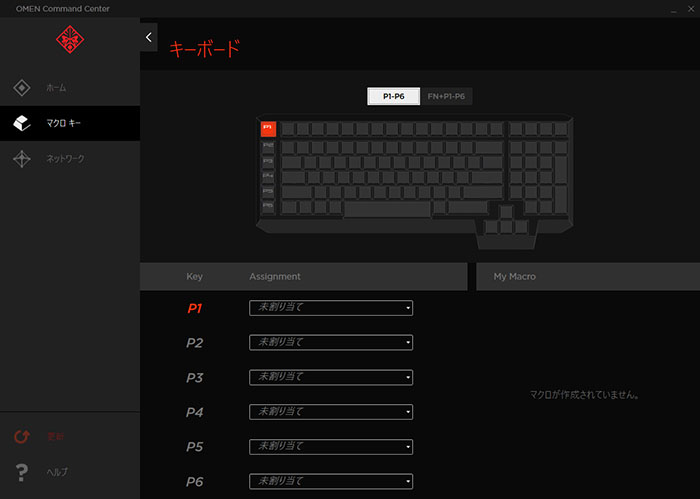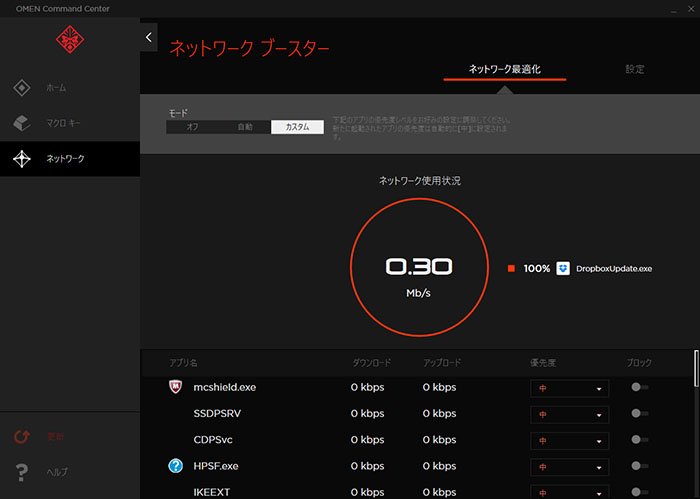OMENコマンドセンターの設定と使い方
投稿日:
更新日:
※当ページはアフィリエイトプログラムによる収益を得ています。
先日GTX1070搭載のゲーミングノートPC「OMEN by HP 17-an000 パフォーマンス・プロモデル」のレビューをしました。どうやらどのOMENのノートPCにも写真のようなキーがあるらしく、押すとOMEN Command Center(オーメン・コマンド・センター)というプリインストールソフトウェアが起動します。(デスクトップにもプリインストールされています)
で、このOMENコマンドセンターにはどのような機能があるのか調べたのでご紹介します。
ホーム
起動するとホーム画面が表示され、各種システムパフォーマンスを閲覧できます。左から順にGPU使用率、CPU利用率、メモリ使用率です。下にあるのは現在のネットワーク帯域幅です。
この手のシステムパフォーマンス監視ツールはたくさんあるわけですが、そこまで頻繁に見る必要がないならOMENコマンドセンターで十分でしょう。重いと感じた時にチェックするような使い方が最適だと思います。
マクロキー
「OMEN by HP 17-an000 パフォーマンス・プロモデル」には6個のマクロキーが搭載されています。この画面でそれぞれのマクロキーに割り当てる設定をします。
マクロキー単体を押した時の動作にプラスして、「Fn + P1」のようにFnキーと組み合わせたマクロも設定できます。つまりマクロキーが6個だったら12種類の動作を登録できます。
FPSで使えるシーンがあるかどうかはよくわかりません。MMORPGやMORPGでは色々な場面で活用できるはずです。
ネットワーク
最後の機能がネットワークブースターです。初期設定だとオフになっています。「自動」か「カスタム」を選択することによりネットワークを最適化、あるいは優先度の変更を実行できます。
例えばブラウザで動画をダウンロードしつつ、steamでゲームのアップデートをしたとしましょう。普通だとお互いの帯域を食い合って、どちらが先に完了するかは運任せです。
でもネットワークブースターで優先度を変更すれば、例えばブラウザでの動画ダウンロードを先に完了させることができます。もちろんサーバー側の速度にも依存するので必ずしも思ったような結果にならないかもしれませんが、いちいち片方のダウンロードを停止するよりは手間がかからなくていいですよね。
またネットワークの設定では「デュアルフォース」という機能もあります。デュアルフォースをオンにすると、有線LANと無線LANの両方とも有効になり、優先度を高くしたものは有線LANで、それ以外のダウンロード・アップロードは無線LANで実施するようになります。普通はどちらか片方しか使わないので、通常の1.5倍くらいの速度を出せるのではないでしょうか。